如何在線上下載 Instagram 快拍

Instagram 故事的有效期為 24 小時,之後它們就會從您的個人資料中消失。如果你的故事分享了一些你想重溫的回憶
在 Windows 10 中檢查顯卡的 3 種方法: 數百萬人使用 Windows 10,但他們不知道他們的電腦有哪款顯卡,他們有專用顯卡還是集成顯卡。大多數Windows用戶是新手,他們不太關心他們的PC規格,例如他們擁有哪種顯卡,但有時當他們的系統出現問題時,他們需要更新顯卡。這是他們需要此信息的地方,以便他們可以從製造商的網站下載最新的可用驅動程序。
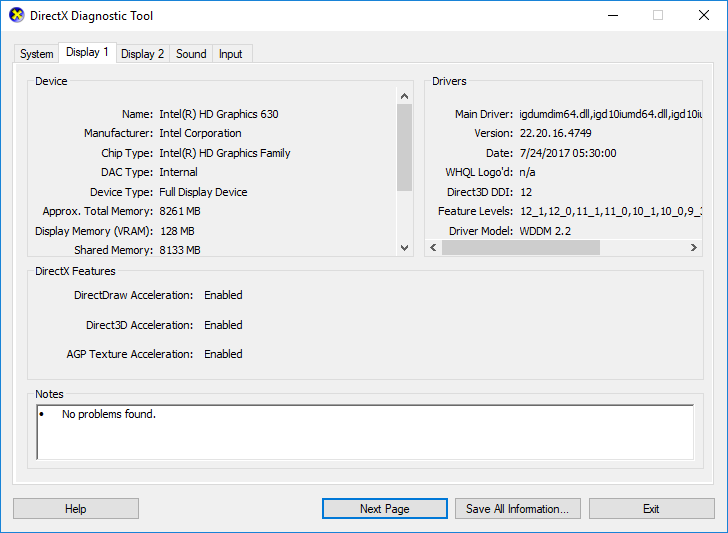
如果您也面臨同樣的問題,請不要擔心,今天在本指南中,我們將介紹 3 種方法,您可以通過這些方法輕鬆找出顯卡的類型、型號、製造商等。確保您知道顯卡也稱為視頻適配器、視頻卡或顯示適配器。無論如何,不要浪費任何時間,讓我們在下面列出的教程的幫助下看看如何在 Windows 10 中檢查您的顯卡。
內容
在 Windows 10 中檢查顯卡的 3 種方法
確保 創建一個還原點 ,以防萬一出現問題。
方法 1:在 Windows 10 設置中檢查您的顯卡
注意:這裡只顯示集成顯卡,查看專用顯卡按照下一個方法。
1.按Windows鍵+ I打開設置,然後單擊系統圖標。

2.從左側菜單中確保選擇顯示。
3.向下滾動,然後單擊高級顯示設置。
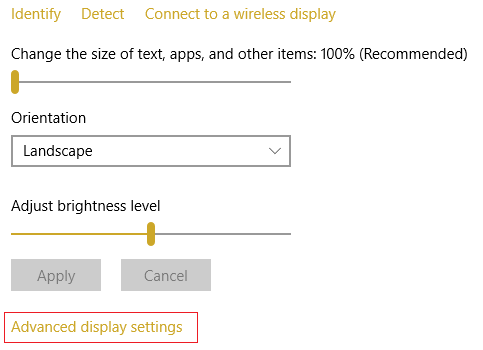
4.在高級顯示設置中,單擊顯示“顯示適配器屬性”的鏈接。

5.圖形屬性窗口將打開,您可以在此處看到圖形卡的類型、模式和製造商。
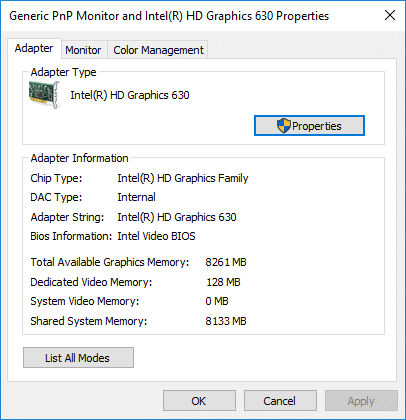
方法 2:在 Windows 10 中使用 DxDiag 檢查您的顯卡
1.按 Windows 鍵 + R 然後鍵入dxdiag並按 Enter 打開DirectX 診斷工具。

注意: DxDiag(DirectX 診斷工具)用於查看系統信息,如圖形卡、聲卡等。
2. 等待幾秒鐘以加載 DxDiag 窗口。
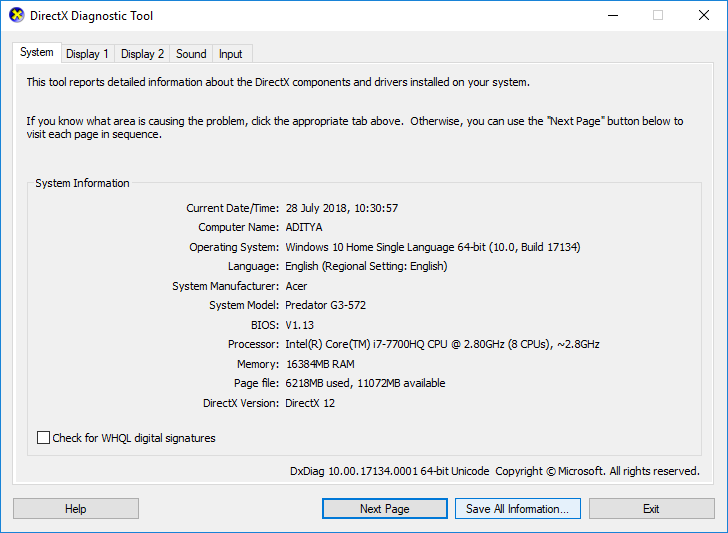
3.在系統選項卡上(在 DxDiag 窗口中),您將看到以下信息:
計算機名稱
操作系統
語言
系統製造商
系統型號
BIOS
處理器
內存
頁面文件
直接X版本
4.現在,如果您有專用顯卡,那麼您將有兩個顯示選項卡,例如顯示 1 和顯示 2。
5.切換到顯示 1,您將在此處找到顯卡的名稱、製造商、總內存、驅動程序信息等。
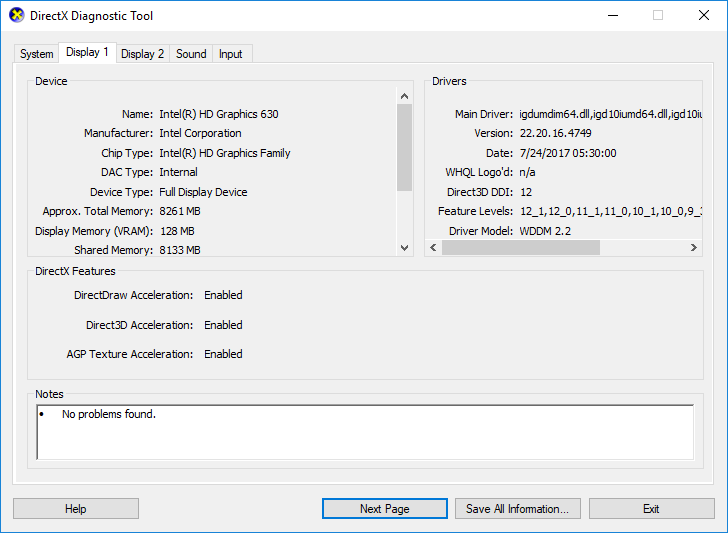
6.同樣,切換到Display 2(這將是您的專用顯卡),您會發現以下信息:
顯卡
製造商名稱
芯片類型
DAC 類型
設備類型
總內存
顯示內存
共享內存
驅動程序
DirectX 功能

7.最後一個選項卡是聲音,在這裡你可以找到聲卡名稱、製造商、驅動程序等。
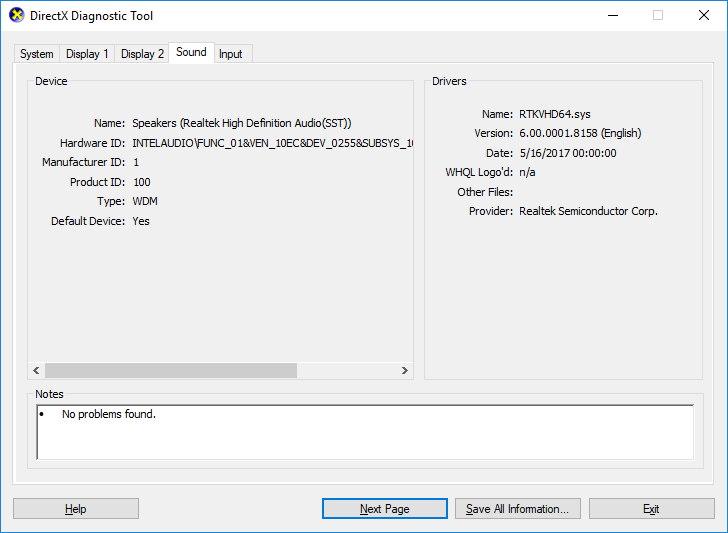
8. 完成後,單擊退出以關閉 DxDiag 窗口。
方法 3:如何使用設備管理器在 Windows 10 中檢查您的顯卡
1.按 Windows 鍵 + R,然後鍵入devmgmt.msc並按 Enter。

2.展開顯示適配器,然後您將看到列出的顯卡。如果您已經集成以及專用顯卡,您將看到它們。
3.右鍵單擊其中任何一個並選擇屬性。
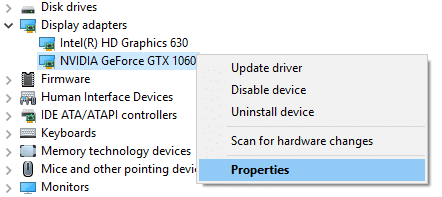
注意:您需要打開每個顯卡的屬性窗口以了解更多關於它們的信息。
4.在屬性窗口中,您將看到顯卡名稱、製造商、設備類型等信息。

5.您還可以切換到驅動程序、詳細信息、事件或資源選項卡以了解有關您顯卡的更多信息。
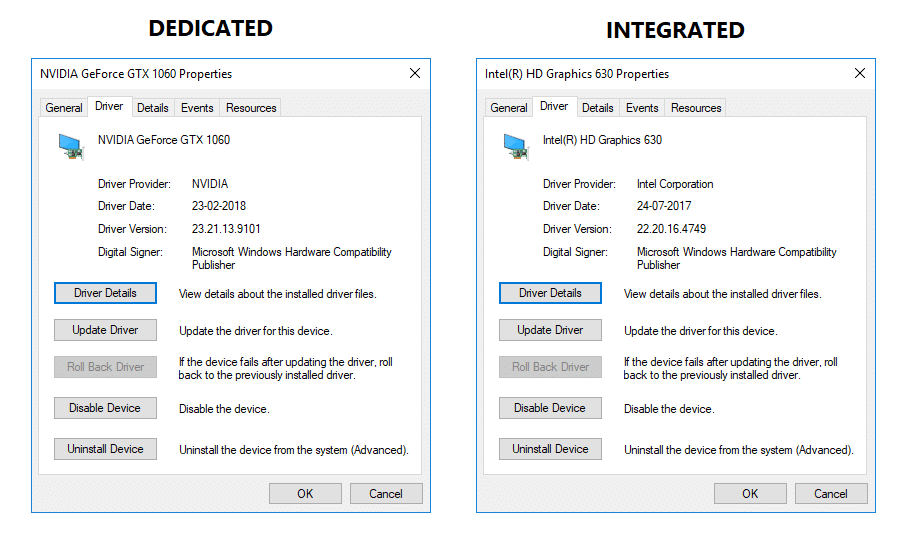
6.完成後,單擊確定關閉屬性窗口。
受到推崇的:
就是這樣,您已經成功地學習瞭如何在 Windows 10 中檢查您的顯卡,但如果您對這篇文章仍有任何疑問,請隨時在評論部分提問。
Instagram 故事的有效期為 24 小時,之後它們就會從您的個人資料中消失。如果你的故事分享了一些你想重溫的回憶
Google 表單可讓您建立各種民意調查、調查、問卷、測驗等。有時,進行長時間的調查對某些人來說可能會變得無聊
由 Steve Larner 於 2022 年 11 月 23 日更新,以反映目前的 Kindle 版本。亞馬遜的 Kindle 是美國電子書閱讀器市場的絕對領導者。
統計和分析是 YouTube 的重要組成部分。該平台追蹤多項成就,包括觀看次數最多的視頻
尋找古城可能很複雜,但考慮到所提供的戰利品,這是值得探索的。古城已透過狂野更新添加到
雖然 Steam 主要是一個用於下載和玩遊戲的應用程序,但 Steam 個人資料可以成為自我表達的途徑,作為與遊戲聯繫的一種方式
https://www.youtube.com/watch?v=x1-ENWpA5Jc Amazon Prime Video 不斷改進其服務,提供新功能和產品來改善
適當的專案管理對於有效率、及時地完成專案至關重要。 Smartsheet 和 Airtable 是您可以考慮用於專案的兩種工具
《我的世界》就是利用創造力來生存。在遊戲中發揮創造力的一種未被充分重視的方法是使用橫幅。他們不是
沒有多少大學課程能有馬克·祖克柏和史蒂夫·鮑爾默擔任講師。大學課程不多
在 iPad 剪貼簿上複製內容很方便,因為它使用戶可以輕鬆存取文字、照片、影片等。但是,您可以複製訊息
如果您使用巧影的影片編輯應用程序,您可能想知道如何將影片上傳到 YouTube。畢竟,線上影片分享應用程式具有無與倫比的優勢
《要塞英雄》和《星際大戰》的合作為玩家帶來了特種部隊的力量和《星際大戰》的任務。原力的力量出現在第 4 章中,
Roblox 提供創意和獨特的方式來創造世界。如果您想分享您在 Roblox 及其任何遊戲上的遊戲體驗,請添加好友即可
在 PlayStation 上添加更多儲存空間可以幫助您應對現代遊戲大小。現在的遊戲比以前更大並且佔用 PS 上的大量空間
如果您的電腦突然變慢,您的第一個想法可能是 RAM 太小或感染了病毒。但是,那
如果您是 RingCentral 用戶,您可能想要更改密碼。也許您有安全顧慮,或者只是想選擇一個更容易破解的密碼
如果您已經活躍 Telegram 一段時間,您可能會想要更改您的個人資料圖片。但是,舊的個人資料圖片不會自動刪除
Twitch 平台可以選擇保護您免於在聊天中看到有害、冒犯性和辱罵性語言。對於年輕用戶,建議
https://www.youtube.com/watch?v=Pt48wfYtkHE Google 文件是一個出色的協作工具,因為它允許多人編輯和處理單個文檔


















